ps CS3亲密接触(6):快速选取新定义 轻松DIY商品靓照(2)
来源:sc115.com | 262 次浏览 | 2011-06-29
标签: 靓照 接触 商品 CS3亲密接触 选取新定义
然后你就能大致选取出衣服的形状,见图7
图7
放大图片的话你可以看到还有一些边边没有处理,好你可以进一步对其选取进行修正,选择添加或者删除的魔棒选项,来修饰你的边边,见图8-1,图8-2。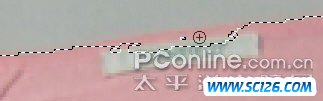
图8-1

图8-2
然后选取的工作就大功告成了,接下来你需要抠出衣服对其进行细调。在你完成以后,你可以在画布上方看见一个refine edge的按钮,如图9,这个选项可以对你的选区进行编辑,当你使用了快速选取工具,这个按钮就会自动出现。不过你用其他工具做选区的时候,一样可以使用这个功能,你只要在menu菜单的select下选择refine edge(见图10)就可以打开对话框。
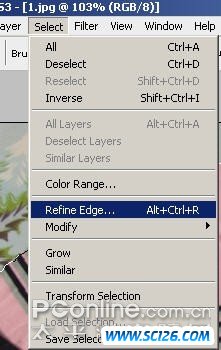
图10
我们直接按refine edge的按钮,你会看到这样一个对话框,见图11。注意图11,打开对话框的同时,你的图片也会有相应的改变,现在是默认的模式白色底,你可以看到在对话框里,选中的事第四个按钮。这非常的形象,你可以按不同的按钮,选择不同的显示模式,第一个是标准视图(见图12),第二个是快速蒙板(见图13),第三个是黑底(见图14),第四个是默认的白底,见图11,最后一个是遮罩模式(见图15)。
搜索: 靓照 接触 商品 CS3亲密接触 选取新定义
- 上一篇: 一定要用好调整层(9)
- 下一篇: 入门者使用ps的十件事




 多种冰激凌和蛋糕PNG图标
多种冰激凌和蛋糕PNG图标 精美蔬菜高清图片4
精美蔬菜高清图片4 精美蔬菜高清图片2
精美蔬菜高清图片2 精美蔬菜高清图片3
精美蔬菜高清图片3 精美蔬菜高清图片1
精美蔬菜高清图片1 景观效果图素材
景观效果图素材 景观效果图素材
景观效果图素材 手机高清图片
手机高清图片 景观效果图素材
景观效果图素材